标题:《内存小电脑卡?别慌!虚拟内存这样设置,比加内存条还管用(附详细步骤)》
电脑提示 “内存不足” 就只能加内存条?实则 Windows 自带的 “虚拟内存” 是个被忽略的 “救星”—— 不用花一分钱,只要设置得当,就能缓解内存压力,让 4G 内存电脑也能多开软件,16G 内存更稳不卡顿。今天把虚拟内存的原理、设置技巧全讲透,新手也能跟着操作,看完再也不用为内存小发愁~

一、先搞懂:虚拟内存不是 “摆设”,是内存的 “备用仓库”
许多人以为 “内存不够就加内存条”,却不知道虚拟内存能帮大忙。简单说,虚拟内存就是把硬盘空间当成 “临时内存” 用,原理很容易理解:
- 内存(RAM)是 “快但小的货架”:速度快(读写几 GB/s),但容量有限(列如 4G、8G),存正在用的程序数据;
- 硬盘是 “大但慢的仓库”:空间大(几百 G、几 TB),但速度慢(机械硬盘 100MB/s,SSD 快些);
- 虚拟内存就是从硬盘划一块空间,当内存不够时,系统把暂时不用的程序数据从内存移到这里,腾出内存给当前用的程序 —— 这个过程叫 “换页”,就像把暂时不用的货物挪到仓库,货架留给急需的商品。
举个例子:8G 内存电脑同时开微信、PS、浏览器,内存占满了,虚拟内存就会把后台的浏览器数据移到硬盘,让 PS 能正常运行,不会卡顿崩溃。
二、虚拟内存的 4 个关键作用,少了它电脑很容易 “崩”
别觉得虚拟内存 “没用”,没有它或设置不对,电脑会频繁出问题:
- 防止程序崩溃蓝屏:内存满了没虚拟内存,程序没地方存临时数据,轻则卡住,重则蓝屏,尤其是老软件和游戏,对虚拟内存依赖更高;
- 多开软件不卡顿:列如 4G 内存电脑,开 3 个网页就卡,设置虚拟内存后,能多开 2-3 个软件,由于有 “备用空间”;
- 满足老软件兼容性:有些 Win7 时代的软件、单机游戏,必须要有虚拟内存才能启动,关了就报错;
- 减轻内存压力:哪怕是 16G 内存,运行大型软件(如 Pr、3D Max)时,虚拟内存也能分担压力,避免内存占用率 100% 导致的卡顿。
三、重点:虚拟内存这样设置才合理,分内存大小和硬盘类型
系统默认会自动管理虚拟内存,但许多时候不够优化(列如默认放机械硬盘,速度慢),手动设置更高效。以 Win10/11 为例,先找设置入口:右键 “此电脑”→“属性”→“高级系统设置”→“性能”→“设置”→“高级”→“虚拟内存”→“更改”,接下来按场景设置:
1. 按内存大小定虚拟内存容量,记住 “经验法则”
虚拟内存不是越大越好,太大浪费硬盘空间,太小不够用,按内存容量来定最合理:
- 内存<4G(列如 2G、3G):虚拟内存设为内存的 1.5-3 倍。列如 2G 内存,设 3072MB(3G)-6144MB(6G),避免频繁换页卡顿;
- 内存 4G-16G(主流配置):设为内存的 1 倍就行。列如 8G 内存设 8192MB(8G),16G 内存设 16384MB(16G),兼顾够用和不浪费空间;
- 内存>16G(列如 32G、64G):可以让系统自动管理,或设小一点(列如 8G),由于内存够大,很少用到虚拟内存,不用划太多硬盘空间。
关键提醒:初始大小和最大大小设成一样!列如 8G 内存设 8192MB(初始)和 8192MB(最大),避免系统频繁调整大小产生硬盘碎片,影响速度。
2. 选对硬盘放虚拟内存,速度差 10 倍!
虚拟内存存在硬盘里,硬盘速度直接影响体验,选错了反而拖慢电脑:
- 优先放 SSD(固态硬盘):SSD 速度比机械硬盘快 3-5 倍,换页时卡顿少,列如把虚拟内存放在 D 盘(SSD 分区);
- 别放机械硬盘的系统盘(C 盘):C 盘本来存系统文件,频繁读写虚拟内存会变慢,而且机械硬盘速度慢,换页时会卡成 “PPT”;
- 多硬盘用户:把虚拟内存放在非系统盘的 SSD 分区,列如 C 盘是系统盘,D 盘是 SSD,就把虚拟内存放 D 盘,既快又不占 C 盘空间。
3. 绝对别做:关闭虚拟内存!
有人说 “32G 内存够大,关了虚拟内存省空间”,这是大错特错:
- 哪怕是 64G 内存,有些软件(列如老版 CAD、部分单机游戏)也需要虚拟内存才能启动,关了会报错;
- 关闭后系统稳定性下降,偶尔内存峰值时容易蓝屏,得不偿失。
正确做法:内存>32G 可以把虚拟内存设小(列如 4G),但千万别关!
四、手把手教你设置:以 8G 内存 + SSD 为例
假设你的电脑是 8G 内存,有一个 D 盘(SSD,100G 空闲空间),跟着做:
- 打开虚拟内存设置页(前面说的入口),撤销勾选 “自动管理所有驱动器的分页文件大小”;
- 在 “驱动器” 列表里选 D 盘,点 “自定义大小”;
- 初始大小填 8192(8G=8192MB),最大大小也填 8192,点 “设置”;
- 选 C 盘(系统盘),点 “无分页文件”→“设置”(把 C 盘的虚拟内存关掉,避免占空间);
- 点 “确定”,重启电脑生效。
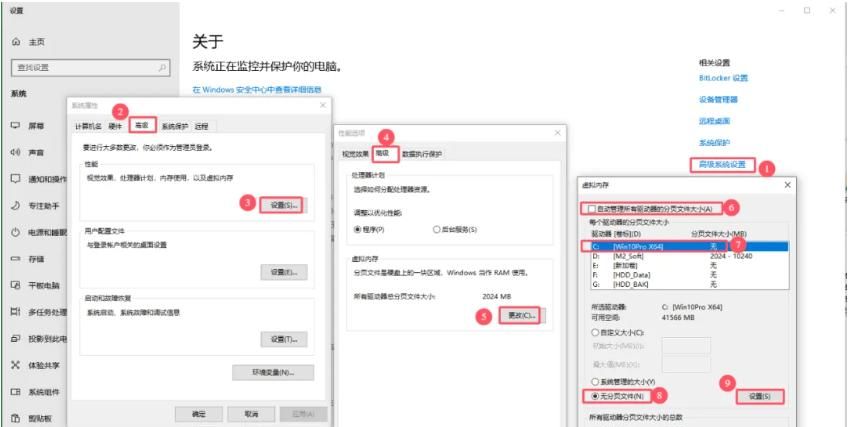
这样设置后,虚拟内存放在 D 盘(SSD),速度快,还不占 C 盘空间,8G 内存电脑多开软件也不卡。
五、常见问题排查:虚拟内存没设好,电脑会出这些问题
- 频繁提示 “内存不足”:先看虚拟内存是不是太小,列如 4G 内存设了 2G 虚拟内存,按 “1.5-3 倍” 原则调大;
- 设置后更卡顿:检查虚拟内存是不是放在机械硬盘了,换成 SSD 试试;或者硬盘空间不足(列如只剩 10G),清理硬盘后再设;
- 蓝屏或程序报错:可能初始大小和最大大小差太多(列如初始 2G、最大 10G),改成一样的数值,再检查硬盘有没有坏道(用 CrystalDiskInfo 检测)。
六、总结:虚拟内存是 “免费的内存扩展”,别浪费
不用花一分钱,只要花 5 分钟设置虚拟内存,就能让内存小的电脑更流畅,内存大的电脑更稳定。记住核心原则:
- 内存小就设大些,内存大就设小些,初始和最大大小一致;
- 优先放 SSD,别放机械硬盘和系统盘;
- 千万别关闭虚拟内存,再大的内存也需要它兜底。
下次电脑卡或提示内存不足,别先急着买内存条,先看看虚拟内存是不是没设对,跟着步骤调一调,大致率能解决问题~ 你之前设置过虚拟内存吗?



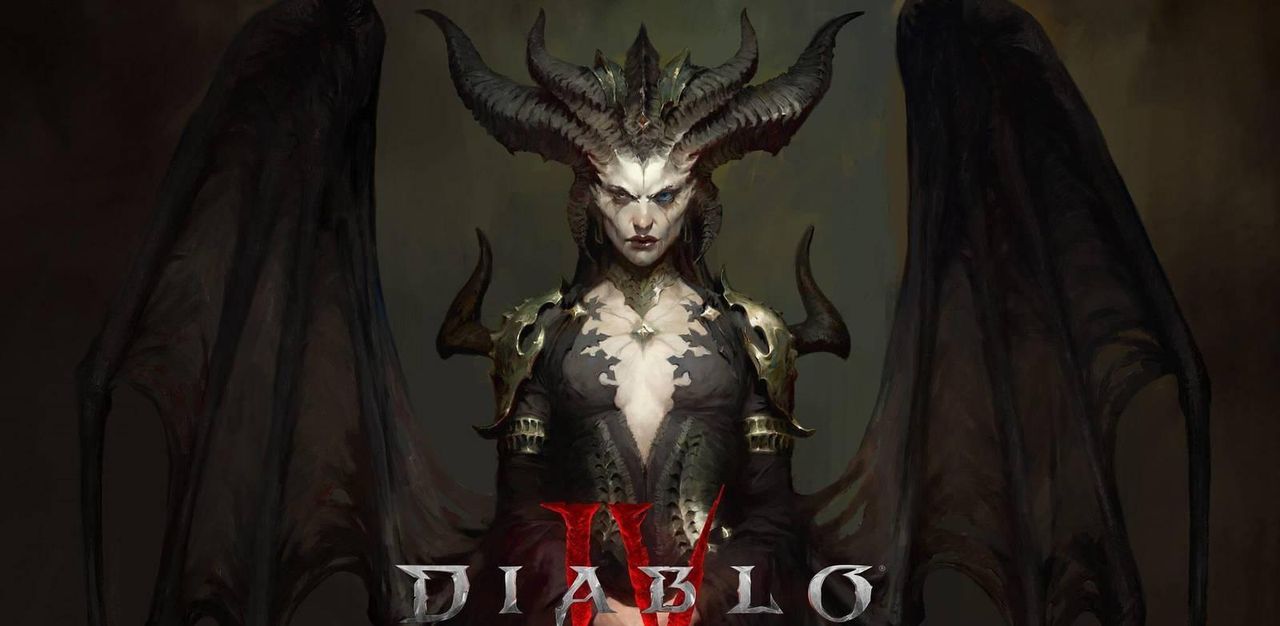




















暂无评论内容